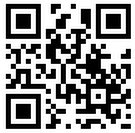Діаграми являють собою вставні об'єкти, розміщені на робочих аркушах, і тому друк діаграм Excel часто вимагає особливого підходу. За замовчуванням розміщення діаграми відбувається без урахування кордонів сторінок документа, а це може викликати проблеми при друку. Якщо у вас немає власного сайту, то ви можете замовити його на сайті ntigo.ru, якісний дизайн сайту і оптимізація під пошукові системи допоможуть бути в топі видачі пошукових систем.
Якщо заздалегідь відомо, що діаграму необхідно друкувати, переважно розмістити її на окремому робочому аркуші. В цьому випадку друковане подання діаграми можна використовувати діалогове вікно Параметри сторінки. Виберіть лист, що містить діаграму, і дайте команду Файл> Параметри сторінки. У діалоговому вікні Параметри сторінки виберіть вкладку Діаграма. Масштаб діаграми при друку вибирають на панелі Розмір діаграми при виводі на друк.
- При установці прапорця Використовувати всю сторінку область діаграми автоматично масштабується за розміром друкованої сторінки.
- При установці прапорця Умістити на сторінці діаграма автоматично масштабується за розміром друкованої сторінки зі збереженням вихідного співвідношення сторін області діаграми.
- При установці прапорця користувача масштабування області діаграми не проводиться.
Негайно надрукувати діаграму відповідно до обраних параметрів дозволяє кнопка Друк.
Якщо діаграма впроваджена в робочий лист, який має дані, її розташування при друку задають в режимі розмітки. Виберіть довільну комірку робочого аркуша (але не елемент діаграми!) І дайте команду Вид> Розмітка сторінки. У режимі розмітки програма відображає кордону друкованих сторінок. Переконайтеся, що жодна з наявних кордонів не розсікає діаграму. Якщо це не так, змініть її положення або розмір. При необхідності задайте область друку або явно вкажіть положення розривів сторінки.
Підійшов час проходити медичну комісію? Пропозиція - водійська довідка купити позбавив вас від зайвих головних болів.